电脑鼠标快慢怎么调节?这是许多电脑用户都会遇到的问题。鼠标速度过快或过慢都会影响使用体验,尤其是对于需要精确操作的设计、游戏或日常办公场景。那么,如何调节电脑鼠标的快慢呢?今天我们就来详细说说。
第一步:通过系统设置调整
在Windows系统中,最简单的方法是通过“设置”来调节。点击开始菜单,选择“设置”(齿轮图标),然后进入“蓝牙和其他设备”或“设备”选项,找到“鼠标”。在这里,你可以通过滑块调整“鼠标指针速度”。向左拖动滑块,指针移动变慢;向右拖动滑块,指针移动变快。调整时可以实时感受速度变化,找到最适合你的速度。
第二步:高级设置
在“鼠标设置”页面,通常会有一个相关的设置链接,点击后会打开传统的“鼠标属性”窗口。切换到“指针选项”选项卡,你可以看到“选择指针移动速度”的滑块,效果与“设置”中的滑块相同。这里还有一个重要的选项:“提高指针精确度”。勾选时,开启鼠标加速度;取消勾选时,关闭鼠标加速度。一些游戏玩家或需要精确定位的用户更喜欢关闭此选项。
第三步:通过控制面板调整
如果你更习惯使用控制面板,也可以通过它来调节鼠标速度。打开控制面板后,找到“鼠标”设置,进入“鼠标属性”窗口,切换到“指针选项”选项卡,调整“选择指针移动速度”滑块即可。
macOS系统调节方法
在macOS系统中,调节鼠标速度的方法也类似。打开“系统设置”或“系统偏好设置”,找到“鼠标”设置,调整“跟踪速度”滑块。向左拖动滑块,指针移动变慢;向右拖动滑块,指针移动变快。
额外提示:游戏鼠标
如果你使用的是游戏鼠标,通常带有专门的驱动程序或软件(例如Logitech G Hub、Razer Synapse等)。这些软件允许你更精细地调整DPI(每英寸点数),这直接影响鼠标灵敏度,并且通常可以设置多个档位,甚至通过鼠标上的物理按键快速切换。使用这类软件调整通常比操作系统设置更优先、更强大。
总结
鼠标速度是很主观的感受,建议你调整后使用一段时间,看看是否舒适,不合适再微调,直到找到最适合自己的速度。如果你觉得手动调整麻烦,也可以尝试使用一些自动化工具,比如【搜狐简单AI】,它可以帮助你快速生成文案、设计图片,甚至优化你的工作流程,让你的电脑使用体验更加高效和愉快。
【搜狐简单AI】 >>https://ai.sohu.com/pc/textHome?trans=030001_yljdaikj
这款工具的功能涵盖了从写文案、写工作总结到生成文章配图等几乎所有工作场景,让我这个 30+打工人的工作效率提升至少30%,年底成功达到加薪目标!
展开全文
💡帮大家亲测总结了几个我日常工作常用的功能,快点击链接试试吧!
工作总结>>https://ai.sohu.com/pc/textGenerate?id=108&uuid=3201073&trans=030001_yljdaikj
活动方案 >>https://ai.sohu.com/pc/textGenerate?id=111&uuid=3201072&trans=030001_yljdaikj
文案创作 >>https://ai.sohu.com/pc/textGenerate?id=146&uuid=3249432&trans=030001_yljdaikj
生成文章配图 >>https://ai.sohu.com/pc/generate/textToImg?type=1&typeId=4&templateId=35&trans=030001_yljdaikj
简单AI还有不少实用的AI功能,不仅可以一键生成创意美图,还能三步写出爆款文章,网站提供生成自媒体配图、创意海报、种草笔记、爆款标题、活动方案、AI商品图及AI证件照等多项AI创作功能。快来试试吧!返回搜狐,查看更多